组网其实很简单无线网络配置五字诀[2]
摘要:接下来,打开浏览器,在地址栏输入无线网络节点的地址http://192.168.254.254/,查看说明书之后获知无线网络节点的管理密码,正确输入后就可以进入无线网络节点的管理界面。对于一个新的没有设置过的路由器,有的还会出现设置向导(SetupWizard)。在诸如名为ConnectionConfiguration的页面,我们可以选定宽带网的类型,一般ADSL选
接下来,打开浏览器,在地址栏输入无线网络节点的地址http: //192.168.254.254/,查看说明书之后获知无线网络节点的管理密码,正确输入后就可以进入无线网络节点的管理界面。对于一个新的没有设置过的路由器,有的还会出现设置向导(Setup Wizard)。在诸如名为Connection Configuration的页面,我们可以选定宽带网的类型,一般ADSL选择via PPP over Ethernet,而Cable或者FTTB选择via DHCP。如果ISP需要输入用户名和密码,我们可以在下面的相应位置输入,并且将Timeout设定为120s左右。随后我们可以将无线路由器的 ESSID 默认值设定为WLAN,设置完成后不要忘记点击Save按钮保存。
如果无线路由器还需要连接100/10MB有线网络当作有线路由器使用,那么我们还需要进行进一步设置。在诸如IP/DHCP的选项下面的System IP Configuration 配置界面,将当DHCP一项设为Enable,这样一旦用户的有线网卡和无线网卡的TCP/IP属性设置成自动获得IP地址,就能由无线路由器处得到一个 IP地址了。至于DNS IP地址,大家可以查询当地的ISP,一般不设置也可。
调整客户端
客户端的配置最重要的还是ESSID标识,这里必须保证与无线路由器的ESSID值完全相同(包含字母大小写)。ESSID标识就好比是无线客户端与无线路由器之间的一道口令,只有在完全相同的前提下才能让无线网卡访问无线路由器,这也是保证无线网络安全的重要措施之一。不同无线网卡设置ESSID标识的地方不尽相同,有些是在控制面板中,有些通过网卡专用的应用程序,具体可以参阅说明书。一般相同品牌的无线路由器与无线网卡采用相同的ESSID标识默认值,无需设置即可使用,但是对于商业用户而言,这样会带来一些安全隐患,建议更换 ESSID标识。
无线客户端的其他配置非常的简单,以往恼人的网络设置都可以通通抛开。在控制面板的网络属性中打开无线网卡的TCP/IP属性,将无线网络适配器的IP地址设置为自动获取,或者与无线网络节点保持在同一网段内。现在,如果无线网络适配器能与无线网络节点正常连接,
笔记本电脑就可以正常上网了。如果不能正常连接的话,就需要检查一下网络设置或者是调整无线网络节点的位置。
到此,安装过程并未结束。此时虽然实现了宽带共享功能,但是却非常不安全。如果您的邻居也安装了无线网卡,他就能神不知鬼不觉地入侵您的无线局域网,甚至用您的宽带来BT下载。于是,我还要对网络进行加密。
把好安全关
WEP加密是802.11系列无线网络最常用的加密手段。笔者通过IE 浏览器再次登录无线网络节点的管理界面,找到安全选项后,选择打开WEP加密功能(通常无线网络节点的出厂设置都关闭了这项功能),然后输入一段16进制的字符(字符必须为0~9 或a~f)作为加密字串(加密字串一定得记牢,遗失以后是没有办法连接无线网络节点的),保存设置后重新启动无线网络节点。(根据WEP类型的不同,加密字串的位数也有区别。通常64位加密需要输入10位数的字串,而128位加密需要输入26位数的字串。)
延伸阅读
- 2025年中级通信工程师互联网技术考前三页纸
- 互联网技术通信专业技术人员证书对应的职称是什么?
- 互联网技术通信专业技术人员证书对专业要求高吗?
- 互联网技术通信专业技术人员证书有用吗?
- 通信中级互联网技术网课哪里有?
- 通信中级互联网技术培训课程哪里有?
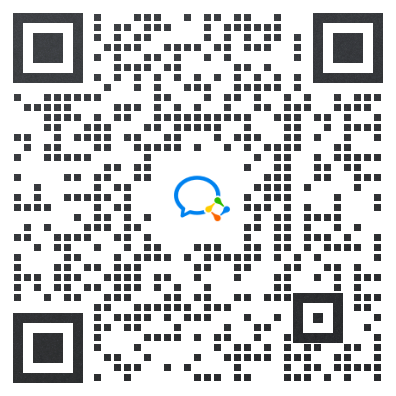
通信工程师微信公众号

通信工程师备考资料免费领取
去领取
距离2026 通信工程师考试
还有- 3
- 5
- 3
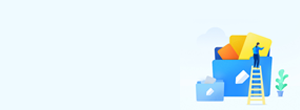
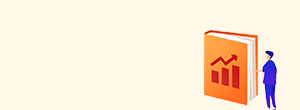
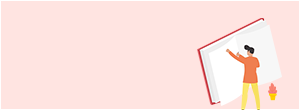







 专注在线职业教育24年
专注在线职业教育24年
 扫描二维码
扫描二维码
 扫描二维码
扫描二维码








